L’utilisation d’Internet est devenue une partie intégrante de notre vie quotidienne, et de plus en plus de personnes, y compris les enfants, y ont accès. Par conséquent, il est important de reconnaître que certains contenus en ligne peuvent être inappropriés pour les enfants. C’est là qu’intervient le contrôle parental.
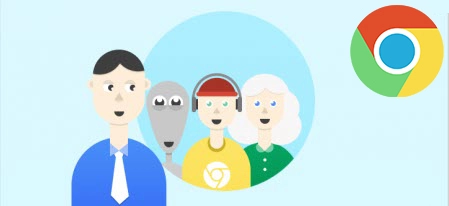
Le contrôle parental est un moyen pour les parents de superviser et de réglementer l’utilisation d’Internet par leurs enfants. Google Chrome, le navigateur Web populaire de Google, dispose de fonctionnalités de contrôle parental qui permettent aux parents de protéger leurs enfants des contenus inappropriés et de limiter leur accès à certaines fonctionnalités.
Les fonctionnalités de contrôle parental de Google Chrome
- Permet aux parents de bloquer les sites Web inappropriés pour les enfants. Les parents peuvent ajouter des sites Web à la liste de blocage ou choisir de bloquer les sites Web en fonction de leur classification par Google.
- Les parents peuvent bloquer l’installation d’extensions et d’applications ou limiter l’accès aux autorisations pour les applications existantes.
- Gérer les paramètres de confidentialité pour protéger les données de l’utilisateur. Les parents peuvent limiter la collecte de données de l’utilisateur et bloquer les cookies tiers.
Comment activer le contrôle parental dans Google Chrome
Pour activer le contrôle parental dans Google Chrome, les parents doivent suivre les étapes suivantes :
- Créer un compte Google Family pour pouvoir configurer les paramètres de contrôle parental dans Google Chrome.
- Ajouter un utilisateur enfant a votre compte Google Family. Cela permettra de gérer les paramètres de contrôle parental pour cet utilisateur.
- Enfin, configurer les paramètres de contrôle parental pour l’utilisateur enfant. Les paramètres comprennent le filtrage des contenus, le contrôle des autorisations des extensions et des applications, et la gestion des paramètres de confidentialité.
Les alternatives de contrôle parental à Google Chrome
Il existe également d’autres alternatives pour le contrôle parental, notamment d’autres navigateurs avec des fonctionnalités de contrôle parental, des logiciels tiers pour le contrôle parental:
- Mozilla Firefox : Mozilla Firefox est un navigateur Web populaire qui offre des fonctionnalités de contrôle parental pour aider les parents à protéger leurs enfants des contenus indésirables.
- Microsoft Edge : Microsoft Edge est un navigateur Web de Microsoft qui propose des fonctionnalités de contrôle parental similaires à celles de Google Chrome pour aider à protéger les enfants en ligne.
- Norton Family : Norton Family est un logiciel de contrôle parental qui peut être installé sur les appareils, il offre des fonctionnalités de filtrage des contenus, de restriction d’accès, de surveillance des activités en ligne et de géolocalisation.
Conclusion
Nous recommandons l’utilisation de Google Chrome avec le contrôle parental activé pour aider à protéger les enfants en ligne et à promouvoir une utilisation responsable et sûre d’Internet. En fin de compte, il est important que les parents restent conscients de l’utilisation d’Internet par leurs enfants et qu’ils communiquent avec eux sur les risques et les avantages d’Internet.
Merci beaucoup pour ces astuces